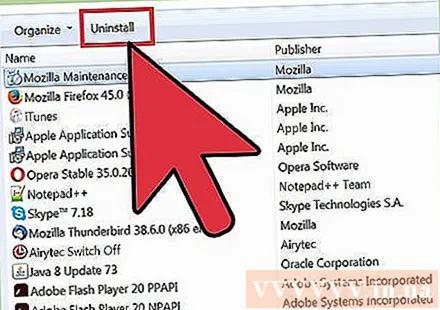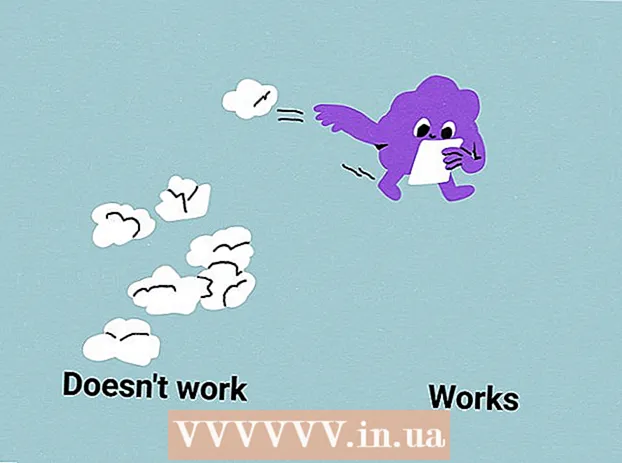Autor:
Laura McKinney
Data E Krijimit:
10 Prill 2021
Datën E Azhurnimit:
1 Korrik 2024

Përmbajtje
Sa më gjatë që përdorni kompjuterin tuaj pa mirëmbajtje, aq më ngadalë do të funksionojë. Kohët e fundit, nëse keni vërejtur që kompjuteri juaj po funksionon shumë më ngadalë se më parë, ose dëshironi që kompjuteri juaj i vjetër të funksionojë më shpejt, atëherë mund të bëni shumë. Nëse kompjuteri prishet ose ndonjë problem tjetër, zgjidhja mund të jetë thjesht rindezja. Nëse kompjuteri juaj është i infektuar me adware, mund të përdorni një larmi programesh për të skanuar dhe hequr kërcënimet.
Hapat
Pjesa 1 nga 6: Zgjidhja e bazave
Rinisni kompjuterin tuaj nëse ka ndonjë problem. Megjithëse kjo tingëllon e thjeshtë, rinisja e kompjuterit tuaj zgjidh më shumë probleme sesa mund të mendoni. Sigurohuni që të keni ruajtur ndonjë tekst të hapur para se të rifilloni.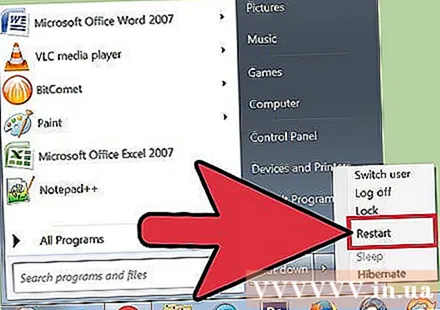

Rivendosni rrjetin nëse nuk mund të lidheni me internet. Nëse mund të shkoni në faqen e internetit më parë dhe tani nuk mundeni, provoni të rindizni rrjetin. Kjo metodë zakonisht rregullon problemet e lidhjes që lidhen me modemin dhe routerin.- Shkëputni kabllon e rrymës së modemit dhe hiqni kabllon e rrymës (nëse ka).
- Prisni rreth 30 sekonda, pastaj rilidhni modemin.
- Pasi të jenë ndezur dritat e modemit, lidhni përsëri routerin. Rrjeti juaj duhet të funksionojë për rreth një minutë.

Kontrolloni orën e kompjuterit tuaj. Nëse ora e sistemit nuk është vendosur si duhet, mund të mos jeni në gjendje të ngarkoni informacione konfidenciale nga faqet e internetit. Kjo mund të shkaktojë probleme kur ngarkoni shumë faqe në internet. Ju duhet të kontrolloni orën e sistemit dhe cilësimet e kohës janë të sakta.
Rinisni printerin nëse nuk mund të lidheni me të. Nëse nuk e shihni printerin, një rinisje mund të ndihmojë që printeri të rishfaqet. Mund ta fikni printerin duke përdorur butonin e energjisë ose të hiqni kabllon e rrymës. Prisni rreth 30 sekonda dhe pastaj ndizeni përsëri. reklamë
Pjesa 2 nga 6: Heqja e adware dhe pastrimi i shfletuesit (në Windows)
Hap panelin e kontrollit. Nëse shfletuesi juaj i internetit po funksionon ngadalë, ose shihni vazhdimisht pop-ups, reklama dhe shirita të shumtë të veglave, ka shumë mundësi që të jeni infektuar me adware. Adware është një softuer i padëshiruar që është krijuar për të dëmtuar shfletuesin tuaj të internetit, t'ju josh të kërkoni në drejtim tjetër dhe të përmbytni shfletuesin tuaj me reklama. Hapi i parë për të hequr qafe këtë infeksion është të çinstaloni programet e çuditshme duke përdorur Control Panel. Procesi do të jetë paksa i ndryshëm në varësi të versionit të sistemit operativ Windows:
- Për Windows 10 dhe 8 - Djathtas-klikoni në butonin Windows dhe zgjidhni "Control Panel".
- Për Windows 7, Vista dhe XP - Klikoni në butonin Start dhe zgjidhni "Control Panel" nga menyja Start.
Zgjidhni "Çinstalo një program" ose "Programet dhe Karakteristikat.’ Do të shihni një listë të programeve të instaluara në kompjuterin tuaj.
Shikoni për programe të çuditshme të instaluara së fundmi. Ju mund ta renditni listën sipas datës së instalimit, që do të thotë që lehtë mund të gjeni programe të instaluara së fundmi pa dijeninë tuaj. Kaloni nëpër secilin program në listë dhe theksoni ato të çuditshmet. Bëni një kërkim në internet për secilin program të çuditshëm për të parë nëse është një program i padëshiruar.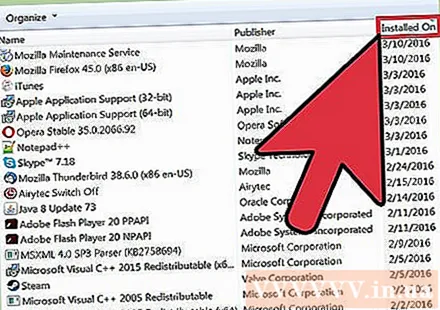
Zgjidhni programin e padëshiruar dhe klikoni "Çinstalo.’ Ndiqni udhëzimet për të çinstaluar programin nga sistemi. Përsëritni hapat për programet e tjera që dëshironi të çinstaloni.
- Tani është koha e duhur për të hequr programet që nuk ju nevojiten më. Lojërat e vjetra, shfletuesit e papërdorur, shtesat e disponueshme që nuk prishen më kurrë dhe programet e tjera mund të kontribuojnë të gjitha në performancën e ngadaltë të kompjuterit. Hiqni ato për të liruar kujtesën dhe për të përmirësuar shpejtësinë e nisjes së kompjuterit tuaj.
Shkarkoni AdwCleaner. Ky është një vegël falas që skanon për malware dhe adware të njohur, më pas heq ato që gjen. Ju mund ta shkarkoni AdwCleaner nga.
Drejtoni AdwCleaner. Klikoni në butonin "Skanim" në AdwCleaner për të skanuar kompjuterin tuaj për infeksione. Kjo duhet të zgjasë rreth 20 minuta. Pasi skanimi të ketë përfunduar, klikoni "Pastro" për të hequr çdo send të infektuar që gjen AdwCleaner.
Shkarkoni dhe instaloni Malwarebytes Anti-Malware. Versioni falas i këtij programi mund të gjejë dhe largojë shumicën e infeksioneve. Ju mund ta shkarkoni instaluesin duke shkuar te dhe duke zgjedhur "Shkarkoni". Pastaj mund të klikoni në butonin "Shkarkoni Versionin Falas". Ekzekutoni instaluesin pas shkarkimit për të instaluar programin.
Kryeni një skanim në Anti-Malware. Ekzekutoni Malwarebytes Anti-Malware dhe shkarkoni çdo azhurnim nëse ju kërkohet. Skanimi kompjuterik mund të zgjasë nga 20 deri në 30 minuta. Mund të hiqni çdo gjë të skanuar duke klikuar "Të gjithë karantinën" pasi të ketë përfunduar skanimi.
Shkarkoni dhe ekzekutoni Pastruesin e Shkurtoreve. Shumë adware do të shtojnë një lidhje në një shkurtore të shfletuesit, duke bërë që faqja e internetit e rreme të ngarkohet akoma edhe pas heqjes së infeksionit. Programi falas Shortcut Cleaner i krijuar nga komuniteti anti-malware ka aftësinë të skanojë të gjitha shkurtesat dhe të heqë lidhjet e dëmshme. Skanimin mund ta shkarkoni këtu. Ekzekutoni programin e shkarkuar për të skanuar dhe rregulluar shpejt shkurtesat e shfletuesit.
Rivendosni shfletuesin tuaj të internetit. Shfletuesi i faqes mund të ketë akoma disa malware të mbetur nga programi i skanimit. Rinisja e shfletuesit heq çdo softuer të çuditshëm dhe i kthen ato në cilësimet e tyre të paracaktuara:
- Internet Explorer - Klikoni në butonin Tools dhe zgjidhni "Internet options". Klikoni në skedën "Advanced" dhe klikoni "Reset". Kontrolloni kutinë "Fshi cilësimet personale" dhe kliko "Rivendos".
- Chrome - Klikoni në butonin Chrome Menu dhe zgjidhni "Settings". Klikoni "Trego cilësimet e përparuara" dhe shkoni në pjesën e poshtme. Klikoni "Rivendos cilësimet" pastaj kliko "Rivendos".
- Firefox - Klikoni në butonin Firefox Menu, pastaj klikoni "?". Zgjidhni "Informacion për zgjidhjen e problemeve" dhe klikoni "Refresh Firefox". Klikoni "Refresh Firefox" edhe një herë për t'u konfirmuar.
Rindizni kompjuterin, ekzekutoni përsëri Anti-Malware dhe AdwCleaner. Pasi të keni pastruar, rifilluar shkurtoren dhe shfletuesi është bërë, duhet të rindizni kompjuterin tuaj dhe të skanoni përsëri me të dy programet. Mund të mbetet akoma diçka pas rindezjes. reklamë
Pjesa 3 nga 6: Çinstaloni programin adware dhe pastroni Safari (në Mac)
Çinstaloni ndonjë program të çuditshëm në dosjen tuaj Applications. Dosja Applications përmban të gjitha programet e instaluara në sistem. Nëse shihni disa programe të dyshimta që nuk i njihni, tërhiqni ato te koshi (Plehra) për t'u çinstaluar.
- Bëni një kërkim në internet për secilin program të panjohur për të parë se çfarë përmban dhe nëse është i sigurt.
Shkarkoni dhe instaloni Malwarebytes Anti-Malware për Mac. Ky program quhej AdwareMedic dhe është një nga mjetet më efektive për të gjetur dhe hequr malware në Mac. Ju mund ta shkarkoni programin falas më sipër.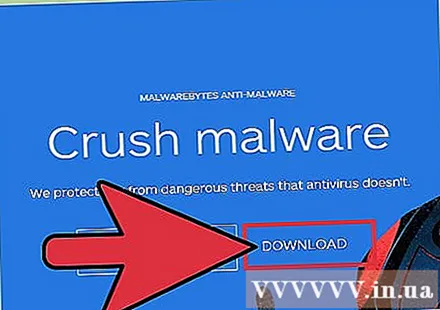
- Pas shkarkimit të skedarit, klikoni dy herë mbi të dhe tërhiqni Anti-Malware për Mac në dosjen tuaj Applications.
- Nëse shihni një mesazh që thotë se nuk mund ta instaloni programin sepse nuk është një program në App Store, klikoni me të djathtën (Ctrl-kliko) në skedarin e shkarkuar, zgjidh "Hap", pastaj kliko përsëri "Hap".
Drejtoni Anti-Malware për Mac dhe skanoni kompjuterin. Do t'ju kërkohet fjalëkalimi i administratorit kur ekzekutoni Anti-Malware për herë të parë. Ky hap është i nevojshëm për të hequr disa skedarë në vende të mbrojtura që kërkojnë leje të veçanta. Klikoni në butonin "Skanim" për të filluar skanimin e Mac-ut tuaj për malware. Kjo do të zhvillohet për një periudhë prej 15-20 minutash.
Klikoni "Hiq sendet e zgjedhura" pasi skanimi të ketë përfunduar. Ky është hapi për të hequr gjithçka që Anti-Malware gjeti gjatë skanimit. Mund t'ju kërkohet të rindizni kompjuterin tuaj për të përfunduar skanimin. reklamë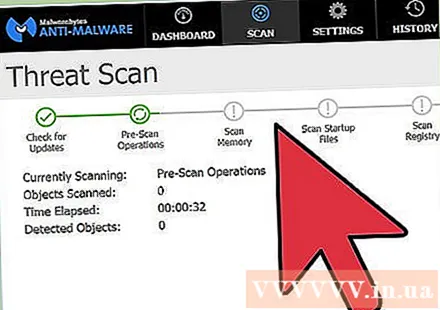
Pjesa 4 nga 6: Optimizimi i kompjuterit (Windows)
Windows Update. Instalimi i azhurnimeve më të fundit mund të ndihmojë në rregullimin e gabimeve që keni dhe të mbani kompjuterin tuaj të sigurt dhe të qëndrueshëm. Windows Update do të ndihmojë në kontrollimin dhe instalimin e të gjitha azhurnimeve. Hapni desktopin tuaj ose menunë Start dhe shtypni "windows update" për të kërkuar programin Windows Update.
- Në Windows 10, mund të gjeni programin Windows Update në seksionin "Azhurnimi & Siguria" të menusë së re të Cilësimeve.
Kontrolloni hapësirën e magazinimit në dispozicion. Sasia e hapësirës së ruajtjes në diskun e ngurtë zakonisht nuk ka një efekt të madh në performancën, por nëse ka më pak se 20% të hapësirës së disponueshme të ruajtjes në diskun e ngurtë me sistemin operativ Windows të instaluar, kompjuteri mund të funksionojë ngadalë. Windows përdor këtë hapësirë të lirë për të lëvizur dhe ruajtur skedarë të përkohshëm, kështu që nëse është shumë pak, mund të ngadalësojë kompjuterin tuaj. Ju duhet të fshini rregullisht skedarët e vjetër për të mbajtur sistemin tuaj të qetë.
- Hapni dritaren e kompjuterit / kësaj kompjuteri (klikoni Fito+E) dhe kërkoni për diskun e Windows (zakonisht drejtojnë C :). Kjo makinë duhet të ketë të paktën 20% të hapësirës ruajtëse falas në dispozicion për një performancë optimale.
Ekzekutoni mjetin Cleanup Disk për të skanuar dhe hequr skedarët e vjetër të përkohshëm. Hapni desktopin ose menunë Start dhe shtypni "pastrimi i diskut" për të kërkuar programin. Zgjidhni diskun e Windows dhe prisni për analizë. Kontrolloni kutitë për secilën skedar që dëshironi të hiqni. Ju do të shihni se sa hapësirë hapësire mund të merrni përsëri kur t'i fshini ato.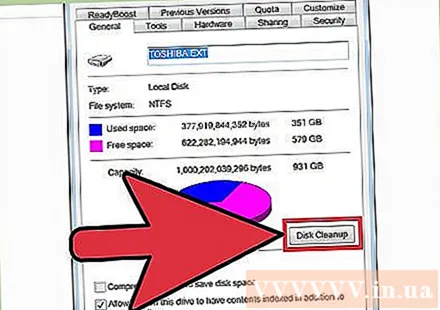
- Kontrolloni dosjet Shkarkime dhe Dokumente për të parë nëse ka skedarë të vjetër që nuk ju duhen më atje.
Çinstaloni programet e vjetra që nuk përdorni më. Në procesin e përdorimit të kompjuterit tuaj, mund të ketë shumë programe që ju përdorni vetëm një herë dhe pastaj harroni ekzistencën e tyre. Këto programe të vjetra mund të konsumojnë shumë hapësirë ruajtjeje në hard diskun tuaj, disa prej tyre funksionojnë në sfond, duke konsumuar burime të sistemit. Instalimi i rregullt i programeve të vjetra mund ta mbajë kompjuterin tuaj pa probleme.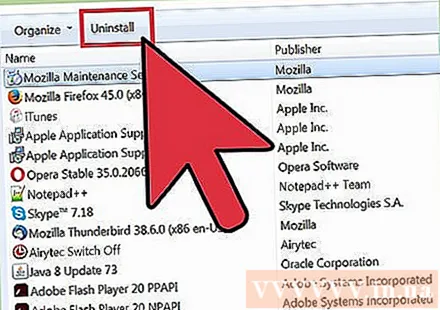
- Hapni Panelin e Kontrollit dhe zgjidhni "Çinstaloni një program" ose "Programet dhe Karakteristikat". Shfletoni listën e programeve të instaluara dhe hiqni programet që nuk përdorni më. Zgjidhni programin dhe klikoni "Çinstalo" për ta çinstaluar atë. Nëse nuk jeni i sigurt se çfarë është, bëni një kërkim në internet.
- Programi falas "PC Decrapifier" skanon kompjuterin tuaj për softuer që njerëzit nuk mendojnë se janë të nevojshëm. Këto programe të padëshiruara zakonisht instalohen paraprakisht në kompjuter dhe shpesh referohen si "bloatware". Ju mund të shkarkoni PC Decrapifier falas për përdorim në shtëpi në sit. Programi nuk kërkon instalim, prandaj thjesht ekzekutojeni pasi ta shkarkoni dhe lëreni të skanojë kompjuterin tuaj. Nëse gjendet ndonjë enë bloat mund t'i heqë ato menjëherë.
Çaktivizoni programet që fillojnë me sistemin operativ (fillimi). Shumë programe janë ngritur për të filluar me sistemin operativ Windows. Ndërsa kjo mund ta bëjë më të shpejtë hapjen e programeve kur është e nevojshme, shumë programe mund të ndikojnë ndjeshëm në kohën e nisjes së Windows.
- Për Windows 10 dhe 8 - Shtypni Ctrl+⇧ Ndërrimi+Esc për të hapur Task Manager. Klikoni "Më shumë detaje" për ta zgjeruar, pastaj klikoni në skedën "Fillimi". Zgjidhni artikujt që dëshironi të hiqni nga fillimi dhe klikoni "Disable". Nëse nuk jeni të sigurt se cili është programi ose nëse është i nevojshëm për një fillestar, bëni një kërkim në internet.
- Për Windows 7 dhe Vista - Shtypni Fito+R dhe shtypni "msconfig". Klikoni në skedën "Fillimi". Zgjidh kutinë pranë secilit artikull që dëshiron të çaktivizosh. Nëse nuk e dini se cili është programi, mund të kërkoni në internet. Thjesht shkruani emrin e "fillimit" në motorin e kërkimit dhe rezultatet e para do t'ju tregojnë se çfarë programi është.
Provoni të zëvendësoni programin tuaj të preferuar me një program tjetër. Shumë programe të njohura nuk janë shumë të optimizuara, kështu që gjatë ekzekutimit mund të shkaktojë që kompjuteri juaj të funksionojë ngadalë. Shembujt përfshijnë Norton Antivirus, iTunes dhe Adobe Reader. Të gjitha këto programe vijnë me alternativa falas, të lehta, të cilat mund të përmirësojnë ndjeshëm shpejtësinë e kompjuterit tuaj.
- Në vend që të përdorni Norton si një program anti-virus, merrni parasysh përdorimin e Microsoft Defender të integruar në Windows. Avast dhe Bit-Defender janë gjithashtu dy zgjedhje falas dhe të njohura. Ju mund t'i referoheni mënyrës se si mundësoni dhe përdorni Windows Defender për veten tuaj.
- Nëse jeni duke përdorur iTunes për skedarë mediatikë, merrni parasysh të përdorni një program si foobar2000 ose MediaMonkey, që të dy mbështesin sinkronizimin e pajisjes iOS.
Pjesa 5 nga 6: Optimizimi i kompjuterit (Mac)
Instaloni azhurnimet më të fundit. Përditësimet për Mac OS X dhe softuer tjetër mund ta mbajnë sistemin tuaj të qëndrueshëm dhe të funksionojë mirë. Përditësimet zakonisht instalohen automatikisht, por është më mirë të kontrolloni herë pas here nëse ka ndonjë azhurnim të rëndësishëm në listën e pritjes.
- Hapni Mac App Store dhe klikoni në skedën Updates në krye të dritares. Rishikoni dhe instaloni çdo azhurnim të disponueshëm për sistemin dhe programet e instaluara.
Lironi hapësirë në hard diskun tuaj. Nëse keni pak hapësirë ruajtëse, performanca e Mac-ut tuaj mund të ndikohet. Fshirja e rregullt e programeve dhe skedarëve të vjetër mund të përmirësojë ndjeshëm shpejtësinë e përpunimit të Mac-ut tuaj.
- Çinstaloni programet e vjetra duke i tërhequr ato nga dosja juaj Applications në Plehra.
- Kontrolloni dosjet tuaja të Shkarkimeve dhe Dokumenteve për skedarët e vjetër që mund të fshini.
- Programet si CleanMyMac3, Disk Inventory X dhe DaisyDisk mund të gjejnë dhe heqin shumë skedarë të vjetër, të tepërt në kompjuterin tuaj. Ju mund të lironi shumë hapësirë për ruajtje duke përdorur një mjet për heqjen e skedarëve.
- Përdorni njëgjuhësi për të hequr skedarët e gjuhës së papërdorur. Ju mund ta shkarkoni programin falas nga. Mos hiqni gjuhën që po përdorni ose anglishten, pasi kjo mund të shkaktojë probleme për sistemin operativ.
Hiqni ikonat e tepërta nga desktopi. Nëse desktopi përmban shumë ikona të tepërta, sistemi mund të funksionojë më ngadalë se zakonisht. Reduktimi i numrit të ikonave dhe skedarëve të desktopit mund të ndihmojë në përmirësimin e performancës.
Çaktivizoni programet që fillojnë me sistemin operativ (fillimi). Disa programe janë konfiguruar për të filluar me sistemin operativ Mac. Ndërsa kjo mund ta bëjë më të lehtë ngarkimin e programit kur është e nevojshme, shumë programe mund ta mbajnë Mac-in tuaj që të mos boot plotësisht.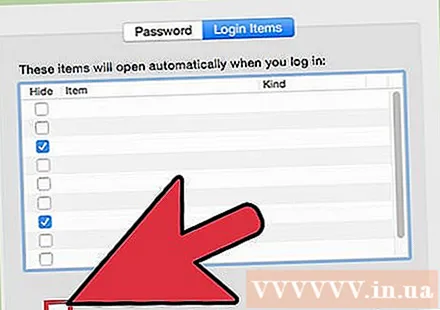
- Klikoni në menunë në formë molle dhe zgjidhni "Preferencat e sistemit".
- Zgjidhni "Përdoruesit dhe Grupet" më pas zgjidhni "Artikujt e Hyrjes".
- Zgjidhni aplikacionin që nuk dëshironi të ngarkoni gjatë fillimit dhe klikoni butonin "-". Ju mund të duhet të klikoni në modelin e kyçjes dhe të futni më parë fjalëkalimin e administratorit.
Kontrolloni hard diskun duke përdorur Disk Utility. Ndonjëherë, skedarët dhe lejet mund të shkojnë keq, gjë që shkakton probleme për Mac-in tuaj. Disk Utility mund të skanojë dhe rregullojë gabime si kjo.
- Run Disk Utility nga dosja Utilities në dosjen Applications.
- Zgjidhni hard drive tuaj në panelin e majtë.
- Klikoni në skedën "Ndihma e parë" dhe klikoni "Verifiko diskun". Skanimi do të fillojë dhe do të duhet pak kohë që skanimi të përfundojë.
- Klikoni në butonin "Riparo Disk" nëse skanon ndonjë gabim.
Pjesa 6 nga 6: Bërja e funksionimit të kompjuterit tuaj pa probleme
Jini tepër të kujdesshëm kur shkarkoni programe në Internet. Burimi më i zakonshëm i infeksionit adware është softueri që instalohet kur mendoni se po instaloni diçka tjetër. Sa herë që shkarkoni një program në Internet, duhet t'i kushtoni vëmendje të madhe ekranit të çdo instaluesi, veçanërisht nëse është një program falas.Sigurohuni që të refuzoni ftesat e panevojshme për të instaluar instalime dhe kontrolloni dy herë secilën kutinë e zgjedhjes.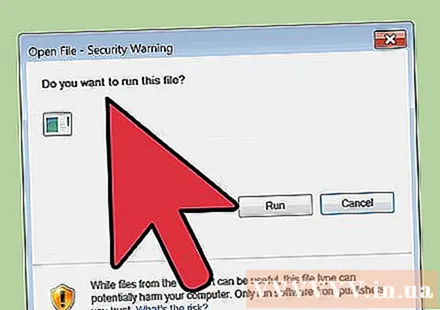
- Shikoni për alternativa që janë me burim të hapur sepse ato zakonisht nuk përmbajnë adware në instalues.
- Shmangni hyrjen në faqet e shkarkimit të tilla si CNet ose Tucows, pasi ato do t'ju joshin të përdorni menaxherët e tyre të shkarkimeve të mbështetur nga reklamat.
Ekzekutoni një program të lehtë antivirus. Nëse jeni duke përdorur një kompjuter Windows, duhet të keni një program anti-virus që ekzekutohet pothuajse gjatë gjithë kohës. Normalisht, përdorimi i Windows Defender është i mjaftueshëm, por mund të përdorni Avast, Bit-Defender, Kaspersky ose softuer tjetër të njohur anti-virus. Sigurohuni që të keni të aktivizuar vetëm një antivirus pasi ato mund të bien ndesh.
- Ju mund ta zbuloni vetë se si të gjeni dhe instaloni softuer anti-virus.
Pastroni rregullisht kompjuterin. Shumë pluhur mund të bëjë që kompjuteri të nxehet brenda. Nëse kompjuteri nxehet shumë, pjesët automatikisht ngadalësohen për të ndihmuar në uljen e temperaturës. Mbajtja e kompjuterit tuaj të pastër dhe të freskët mund të ndihmojë që të sigurohet që ai funksionon gjithmonë me performancën kulmore. Kjo duhet t'i kushtohet më shumë vëmendje nëse keni një kafshë shtëpiake ose pini duhan në ambiente të mbyllura.
- Ju mund të blini një kanaçe me ajër të kompresuar ose të përdorni një kompresor ajri për të hequr pjesën më të madhe të papastërtive brenda kompjuterit tuaj.
- Ju mund t'i referoheni mënyrës së pastrimit të papastërtive për kompjuterin tuaj personal.
Çinstaloni programet kur të keni mbaruar. Nëse kujdeseni për programet e instaluara, mund ta mbani kompjuterin tuaj pa programe të tepërta për një kohë të gjatë. Çinstaloni programet kur nuk përdoren më për të liruar shumë hapësirë ruajtëse. Ju madje mund të mbani rezervime të instaluesit për riinstalim të shpejtë në të ardhmen pa pasur nevojë të shkarkoni skedarët përsëri. reklamë